
Co je třeba vědět
- Otevřete Průzkumník souborů a přejděte na Můj počítač nebo disk, který chcete vyhledat.
- Do vyhledávacího pole zadejte velikost: gigantická a poté stiskněte Enter. Vyhledá všechny soubory větší než 128 MB.
- Klikněte na ikonu Pohled kartu a poté vyberte Detaily. Výsledky hledání budou mít vedle svých jmen další informace, například velikost souboru.
Tento článek vysvětluje, jak vyhledávat velké soubory v systému Windows 10 pomocí Průzkumníka Windows. Nebudete muset kupovat žádný další software nebo nástroje; vše, co potřebujete, je přístup k počítači se systémem Windows 10. Pokud se ukáže, že neexistují žádné jednotlivé soubory dostatečně velké, aby to změnilo, možná budete chtít použít nástroj pro analýzu místa na disku a zjistit, čeho se můžete bezpečně zbavit, abyste uvolnili smysluplné množství místa.
Jak najít velké soubory v systému Windows 10
K tomu nebudete potřebovat žádný další software, protože Microsoft integruje tuto funkci přímo do Windows. A máte k němu přístup odkudkoli na svém PC několika kliknutími.
-
Otevřít Průzkumník souborůa přejděte na místo, kde chcete zahájit vyhledávání. Pokud prohledáváte Tento počítač, prohledá celý váš počítač a pokud vyberete jednotku v části Tento počítač, budete hledat všechny soubory pouze na vybrané jednotce.
Zaměřte své vyhledávání na místa, kde byste nečekali, že najdete velké soubory. Pamatujte, že hledáte nepodstatné soubory. Neztrácejte čas hledáním složek, o kterých víte, že je potřebujete.
-
Do vyhledávacího pole v pravém horním rohu okna zadejte velikost: gigantická a pak Enter. Tím se prohledá vaše zadané umístění pro všechny soubory větší než 128 MB.
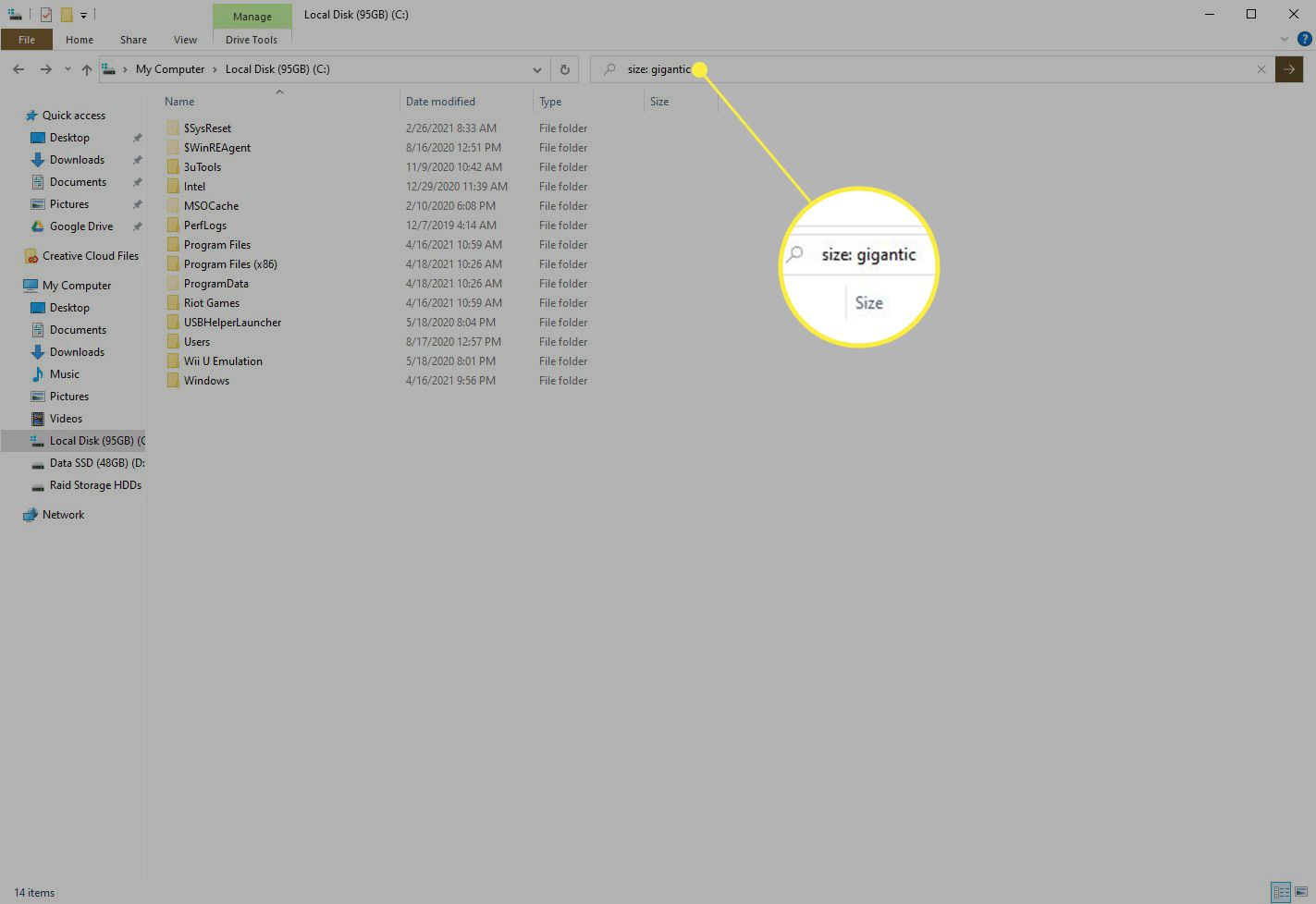
-
Vlevo nahoře v okně klikněte na Pohled kartu a poté vyberte Detaily. Výsledky hledání budou mít vedle svých jmen další informace, například velikost souboru.
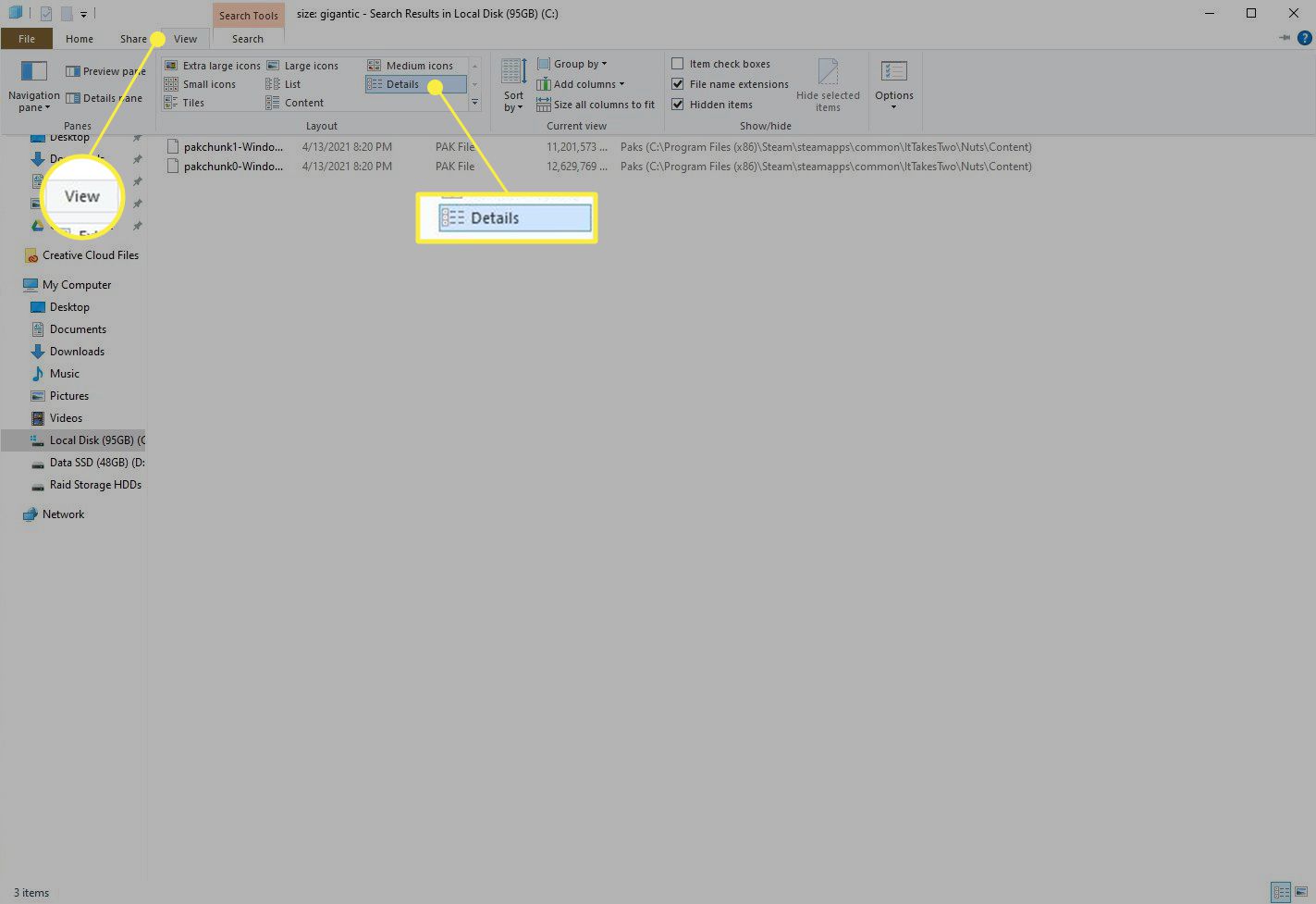
-
Klikněte na ikonu Velikost na kartě v horní části seznamu výsledků seřadíte soubory od největších po nejmenší a dalším kliknutím na kartu seřadíte od nejmenších po největší.
-
Odtud uvidíte názvy a velikosti nalezených souborů a jejich umístění, což vám pomůže určit, zda je to bezpečný soubor k odstranění.
-
Pokud v počítači nedostanete výsledky s velkými soubory, můžete nechat Windows zobrazit skryté soubory a složky a vyhledat znovu. Při hledání souborů se zobrazenými skrytými soubory pravděpodobně objevíte několik důležitých souborů důležitých pro Windows. Dávejte pozor, abyste tyto soubory nemazali.
FAQ
-
Jak mohu zobrazit velikost souboru v systému Windows 10?
Přejděte do Průzkumníka souborů a klepněte pravým tlačítkem myši na ikonu název pole. Vybrat Velikost. Velikosti souborů se nyní zobrazí na pravé straně okna. Najděte jej v Průzkumníku souborů, klikněte pravým tlačítkem a vyberte Vlastnosti zobrazit velikost složky. Uvidíte velikost a prostor, který složka zabírá.
-
Jak mohu zobrazit celé jméno souboru ve Windows 10?
Přejděte do Průzkumníka souborů a klikněte na ikonu Pohled záložka. Vybrat Detaily pro zobrazení více informací o souboru. Zaškrtněte políčko vedle Přípony souborů pro zobrazení rozšíření položky. Umístěte šek vedle Skryté soubory vidět všechny neviditelné dokumenty. Pokud se název souboru ořezává, přejděte do zobrazení seznamu a přetažením sloupce s názvem jej zvětšete.